iPhone や iPad を購入したり初期化したりした際に、アプリをインストールする前に設定しておくと便利なおすすめの項目が 3 つあります。
- データ通信量(ギガ)やバッテリーを節約する設定
- Apple への利用状況の送信を停止する設定
- わずらわしいアプリのアンケートの表示を制御する設定
これらの設定を行うことで、iPhone や iPad をより快適に利用できるようになります。
すべての iPhone / iPad ユーザーにおすすめの設定なので、ぜひ実施してみてください。
今回は「iPhone / iPad を買ったらまず最初に必ずやっておいた方が良い3つの設定」を紹介します。
設定①:App バックグラウンド更新の調整
この設定を行うことで、モバイル通信時(Wi-Fi に接続していない場合)に発生する不要なデータ通信やバッテリーの消費を抑えることができます。
これは、データ通信量(ギガ)とバッテリーを節約するために重要な設定項目です。
※なお、iPad をご利用の場合は、Cellular モデルでのみこの設定が必要になります。

iPhone / iPad のホームから歯車アイコン「設定」をタップして起動します。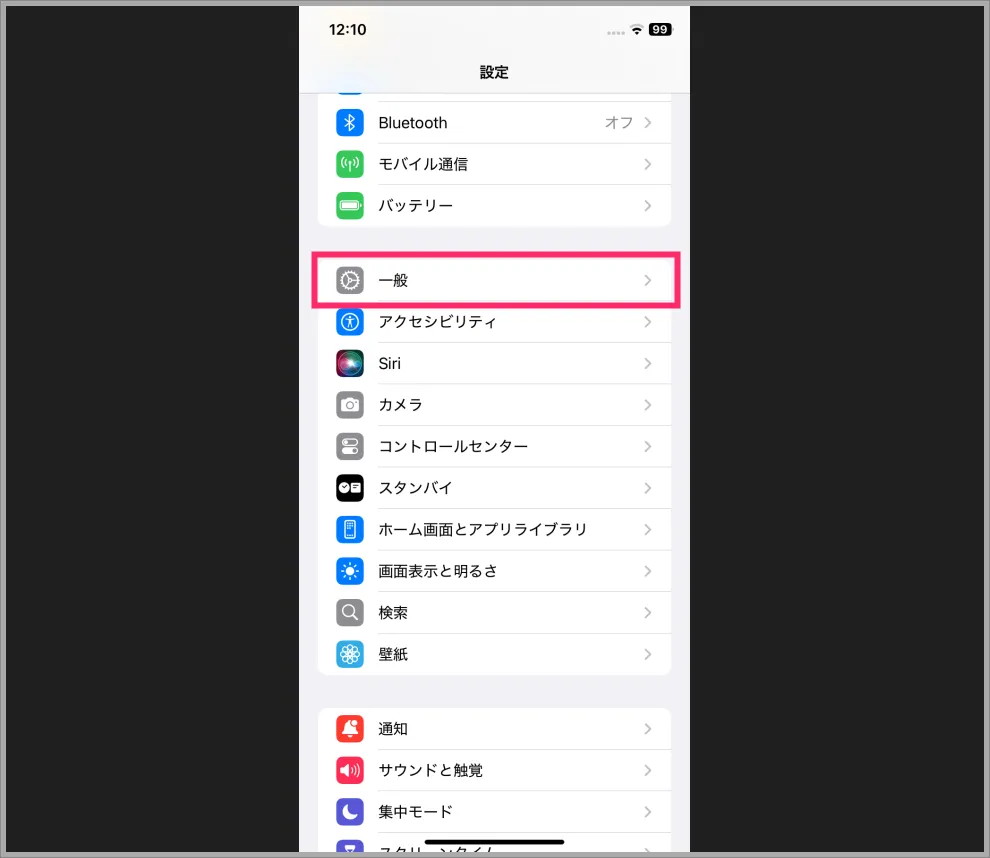
設定内の「一般」をタップします。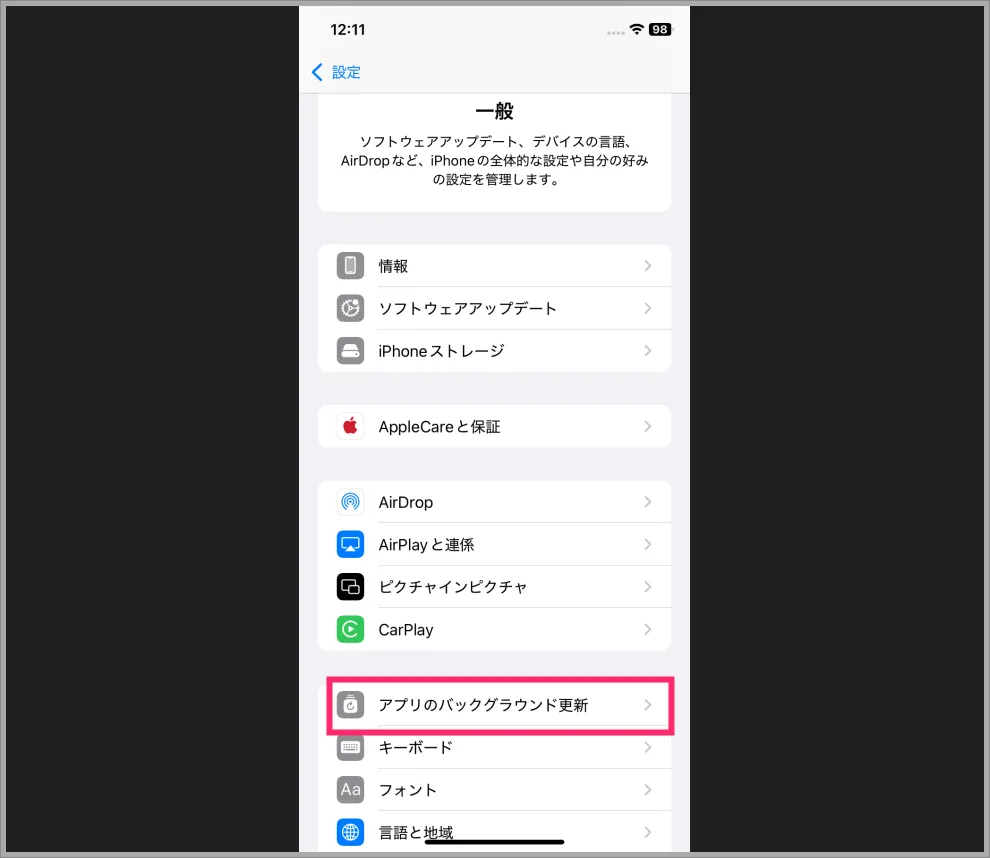
「アプリのバックグラウンド更新」をタップします。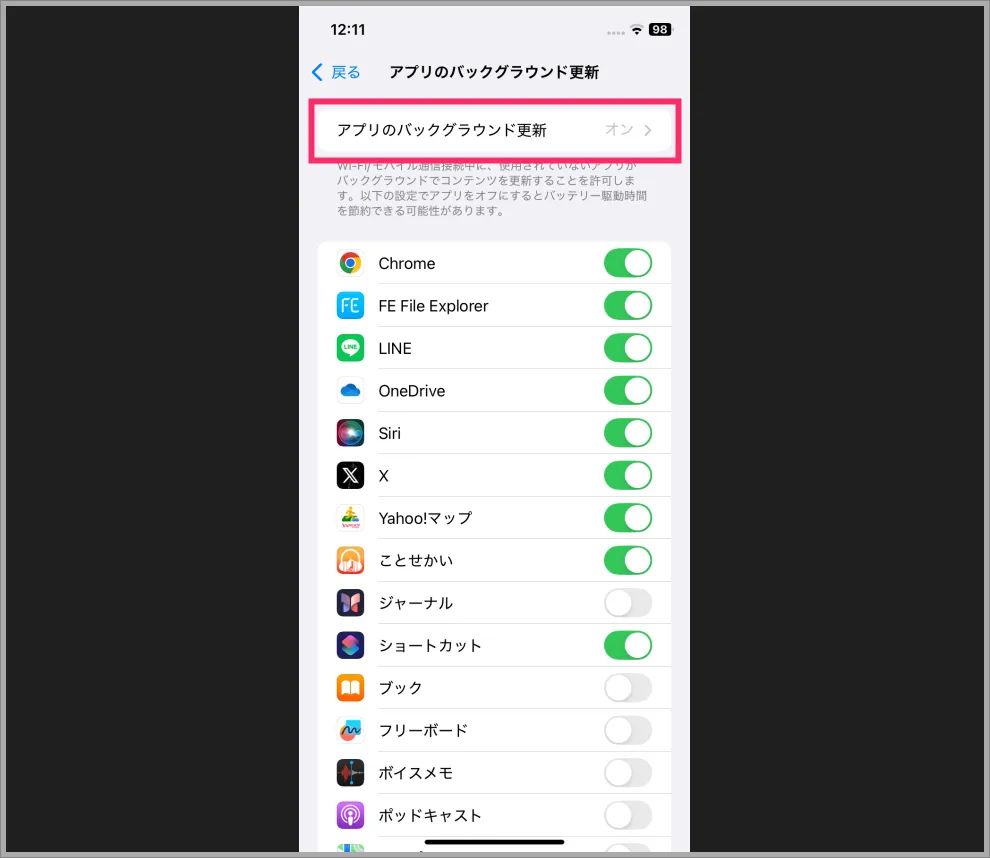
「アプリのバックグラウンド更新」をタップします。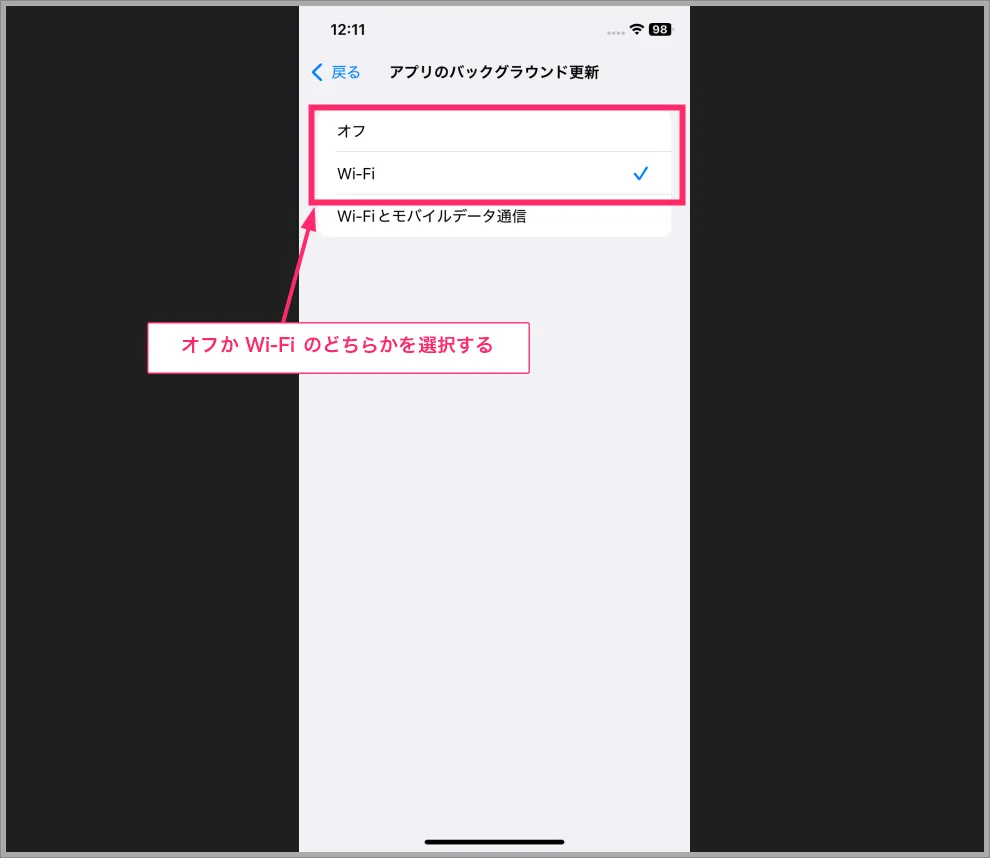
「オフ」か「Wi-Fi」のどちらかを選んでタップします。オフはまったくバックグラウンド更新をしない設定。Wi-Fi は、Wi-Fi 接続時だけバックグラウンド更新を許す設定。おすすめは Wi-Fi です。
初期設定では、モバイル通信時にアプリのバックグラウンド更新が有効になっています。
このバックグラウンド更新が行われると、データ通信量とバッテリーの両方が消費されるため、外出時などは設定を制限することで、データ通信量やバッテリーの節約につながります。
設定②:Apple に検索内容などの情報を送信させない
Apple が広告を配信する際、利用者の興味関心に関するデータを取得するために、ブラウザの利用状況や検索内容を Apple に自動送信する機能があります。
初期設定では、この情報送信機能がオンになっています。情報を送信する際にはデータ通信量(ギガ)を消費していますし、匿名とはいえ利用状況が送信されるのは少し気になる方もいるのではないでしょうか。

ホーム画面の歯車アイコン「設定」をタップして起動します。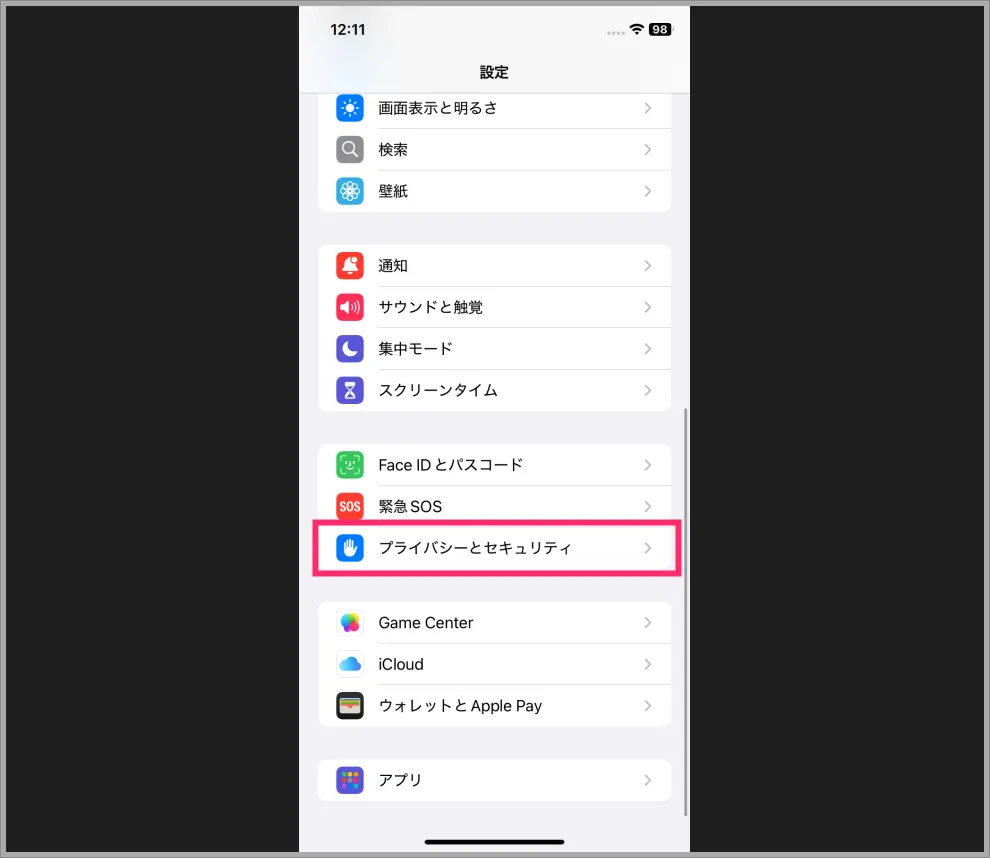
「プライバシーとセキュリティ」をタップします。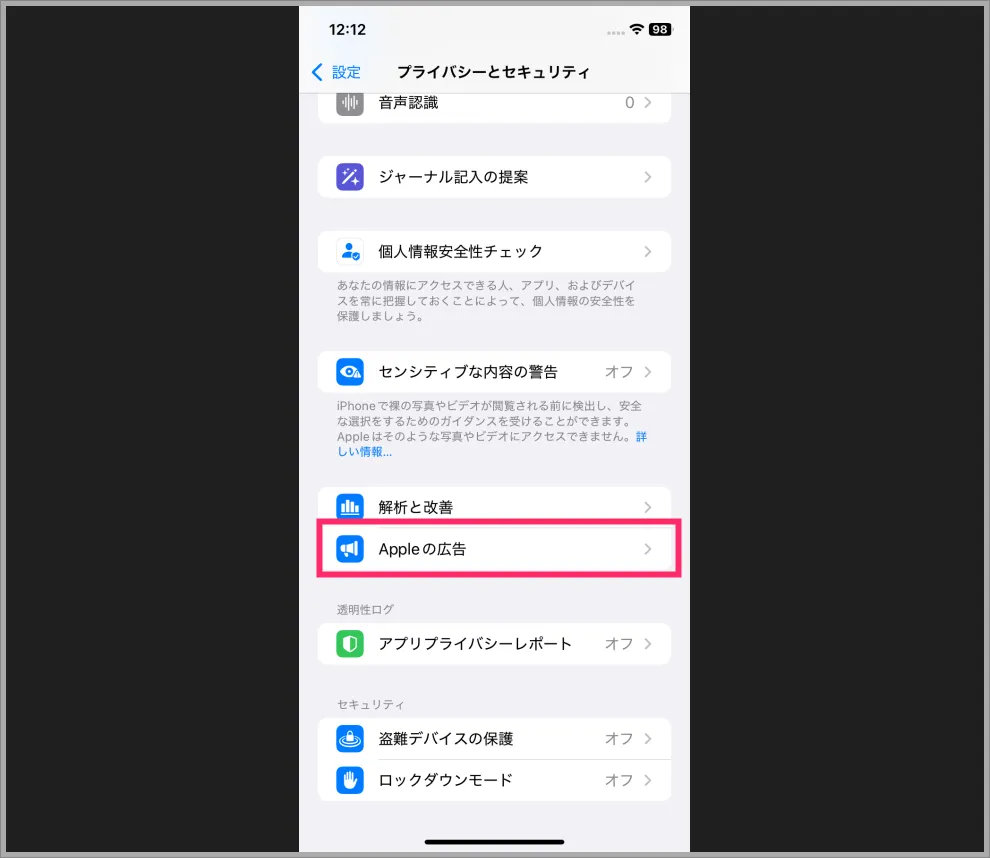
「Apple の広告」をタップします。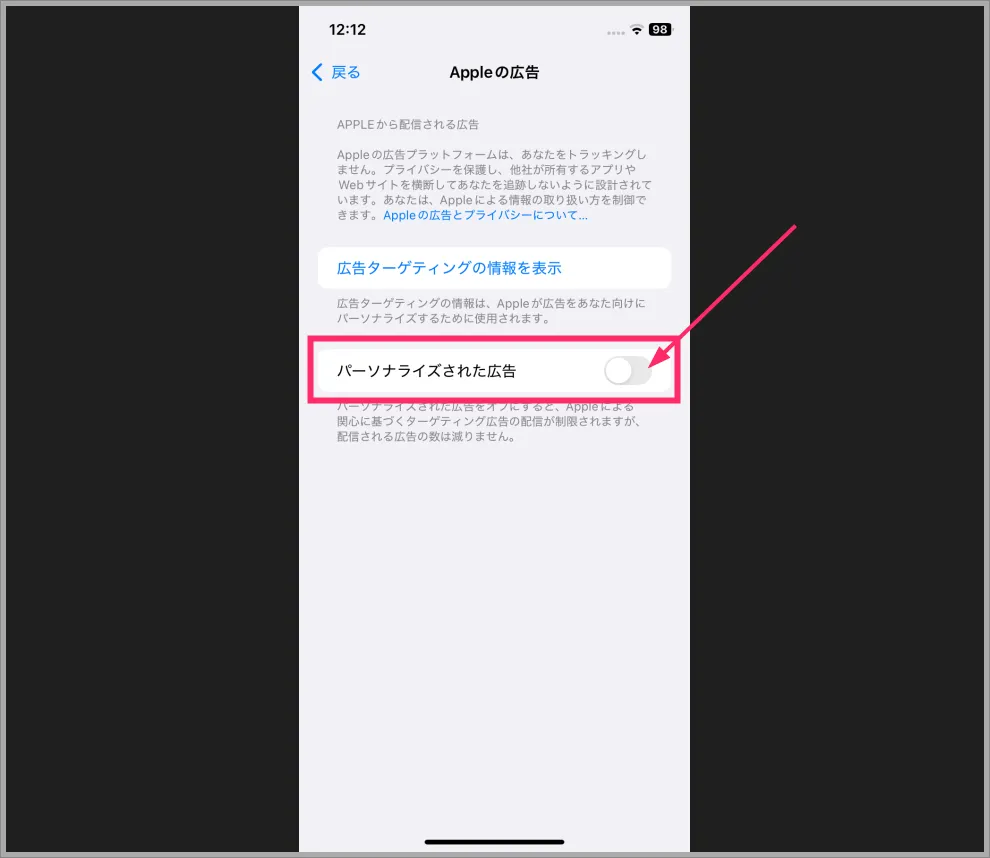
「パーソナライズされた広告」のスイッチをタップして「オフ」にします。これで Apple に検索内容などの情報を送信しなくなります。
設定③:アプリ使用中に出てくる「評価」を出なくする

アプリを起動した際や終了時に、時々表示される「○○ はいかがですか?」という評価のポップアップ。少しわずらわしく感じることはありませんか?
設定を変更することで、この評価ポップアップを表示させないようにすることができます。

ホームから歯車アイコン「設定」をタップします。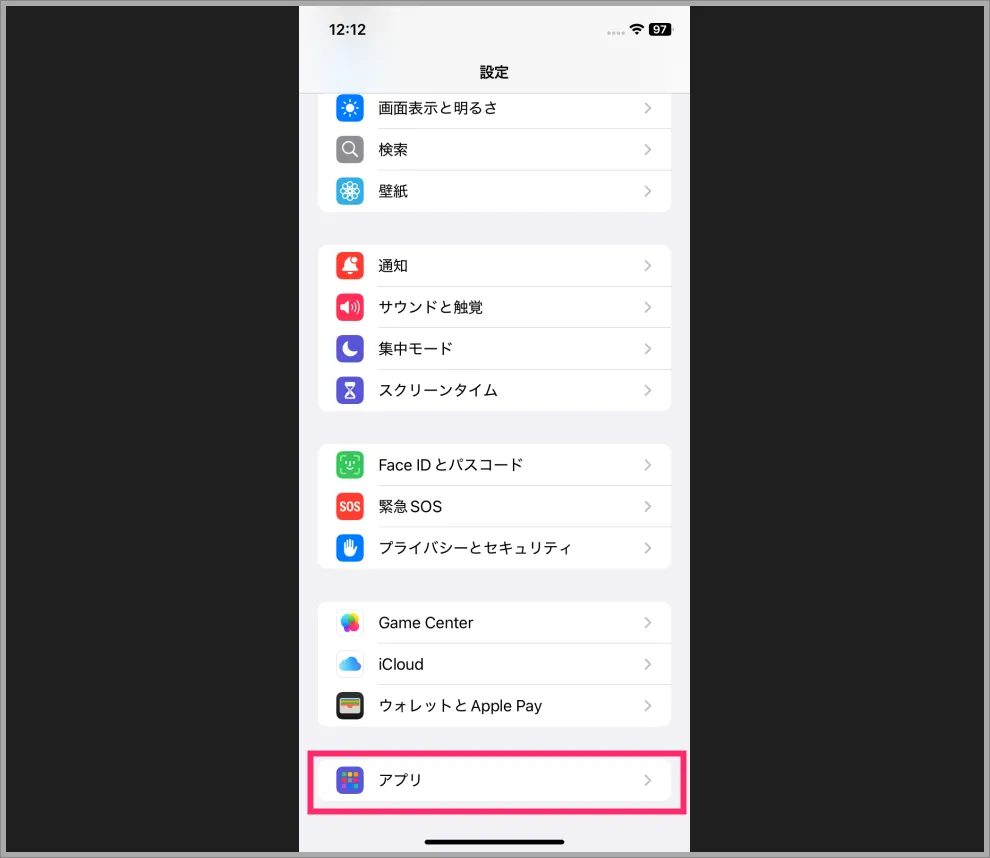
「アプリ」をタップします。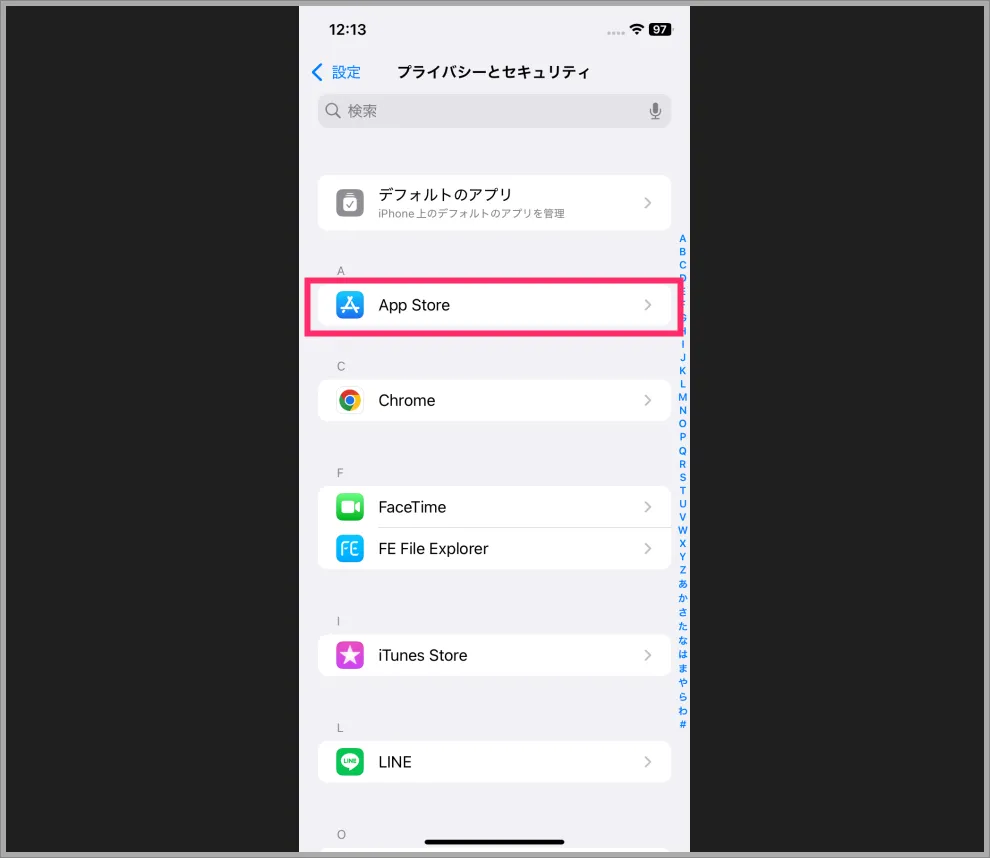
「App Store」をタップする。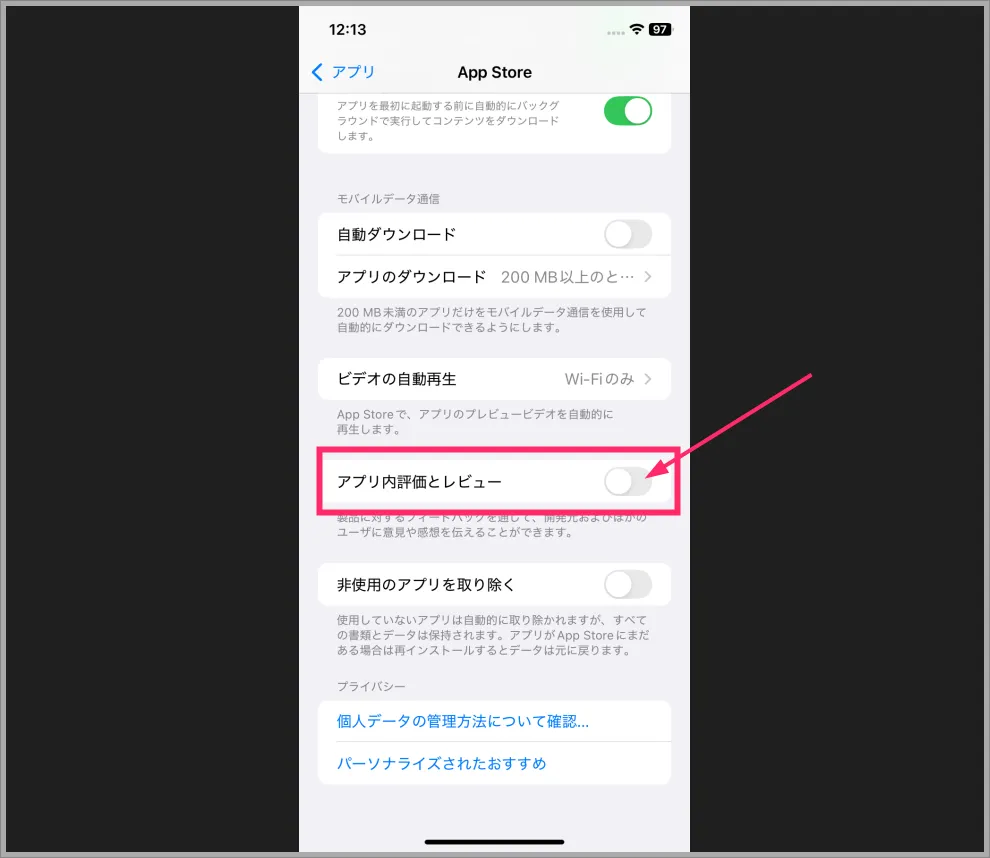
「アプリ内評価とレビュー」のスイッチをタップして「オフ」にします。これで突然出てくる評価ポップアップは2度と出てこなくなります。
全国対応で、壊れた iPhone・iPad でも買い取ってくれる専門店【ダイワンテレコム】。電源が入らない、水没、ガラス破損などで壊れたスマホでも現金化できます。
LINE を使った簡単査定。郵送買取は送料無料。店舗買取も行っています。
あとがき
iPhone や iPad を購入したり初期化した際には、まず最初にこの 3 つの設定を行っておくことをおすすめします。これらの設定をあらかじめ済ませておくことで、後々より快適に使用できるようになります。
なお、iPhone や iPad を購入されてからしばらく時間が経っている方でも、まだこの 3 つの設定を行っていない場合は、今からでも遅くはありません。ぜひ設定してみてください。
以上、「iPhone や iPad を購入したら、最初に設定しておくべき 3 つの項目」について紹介しました。




